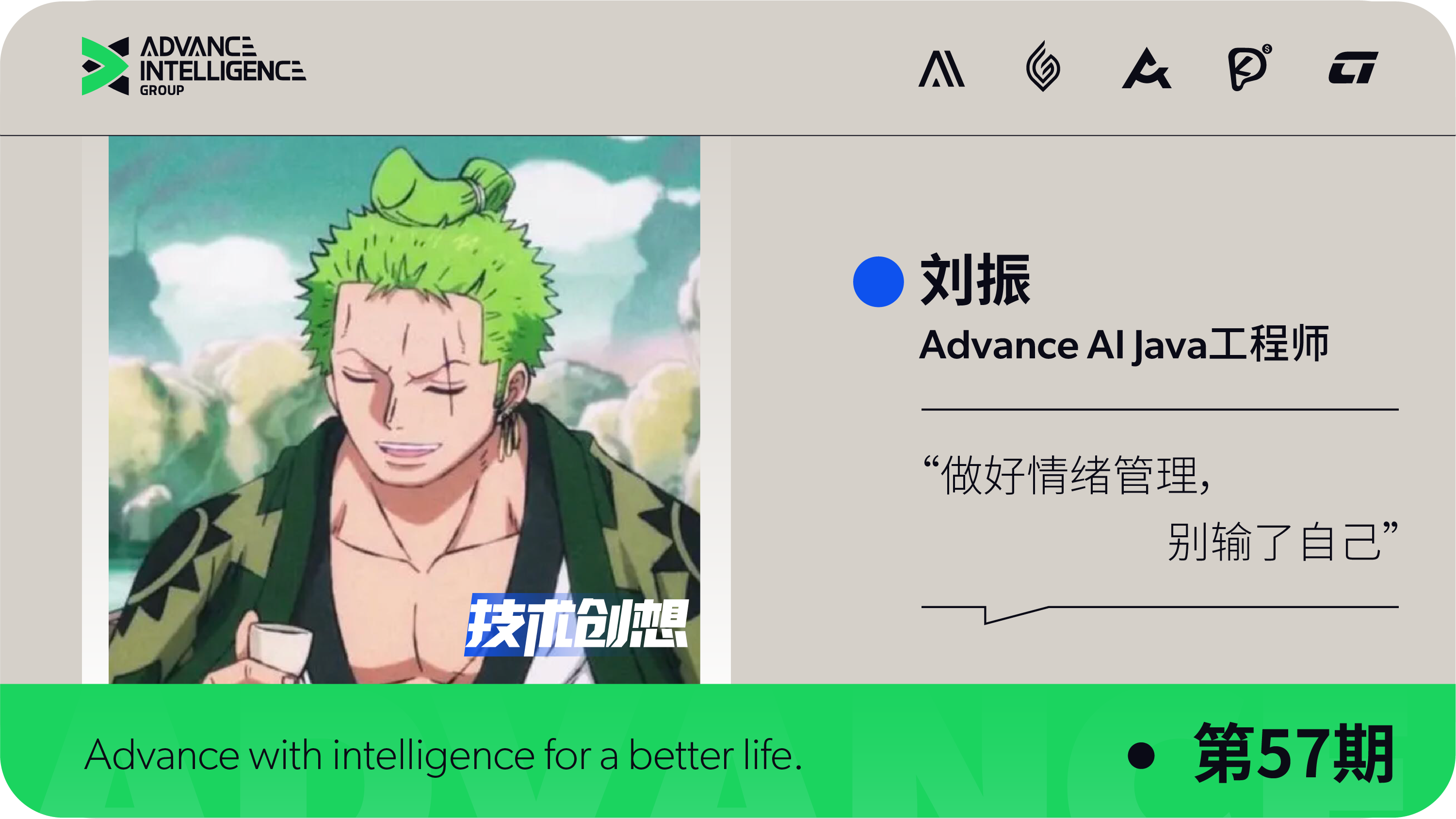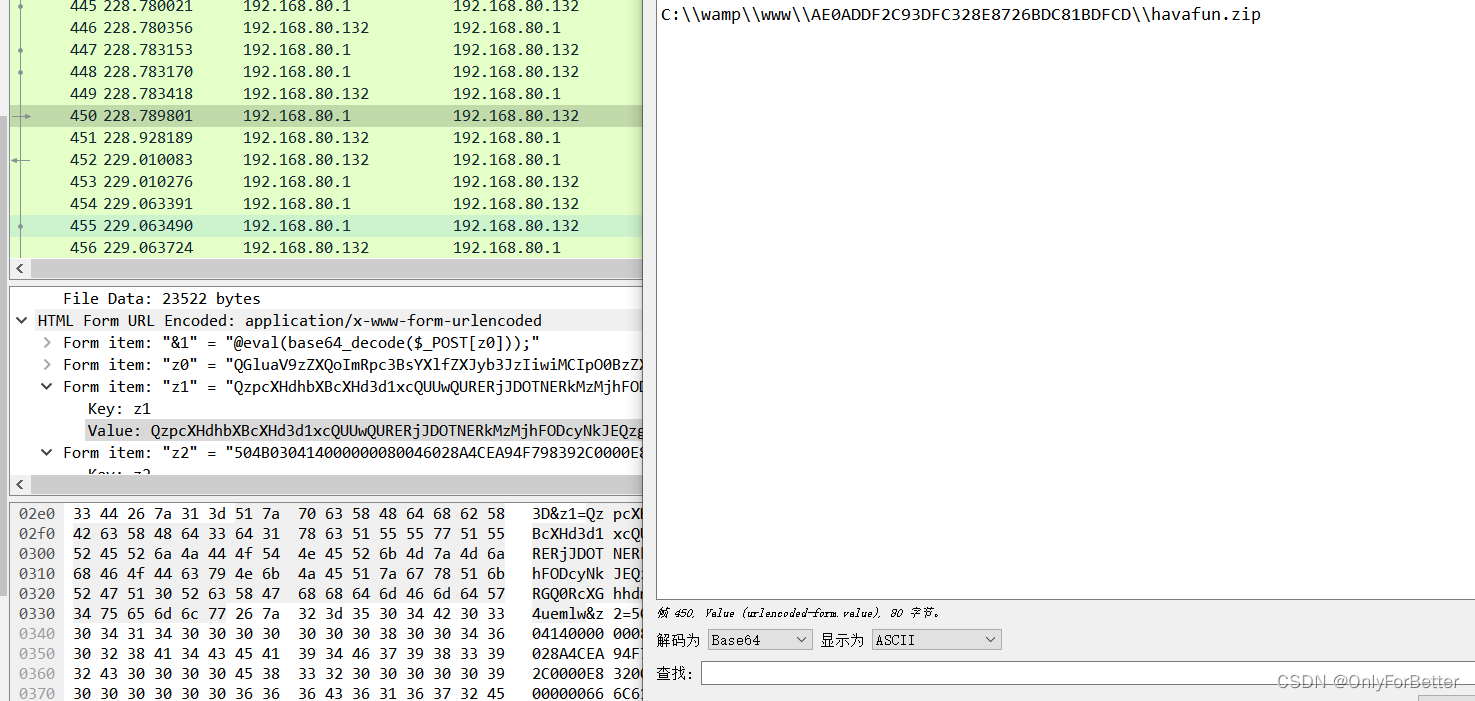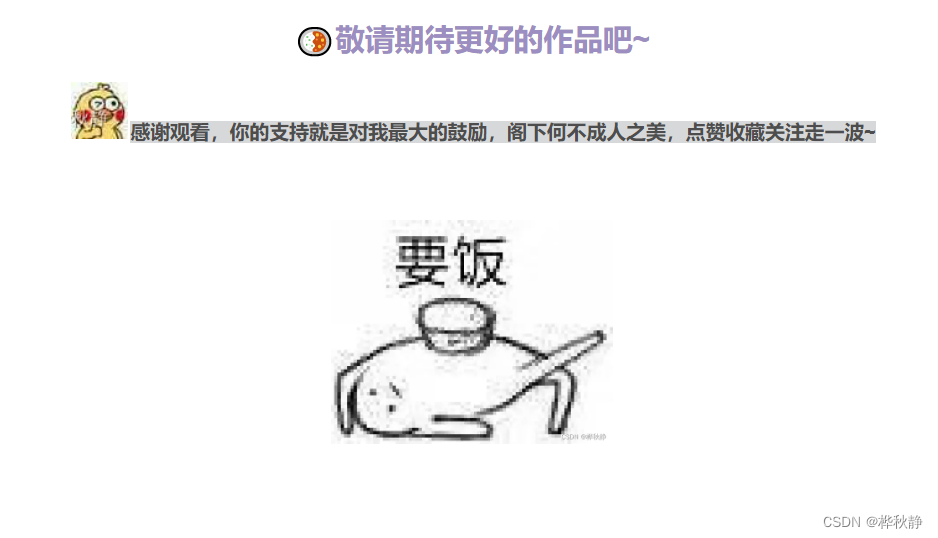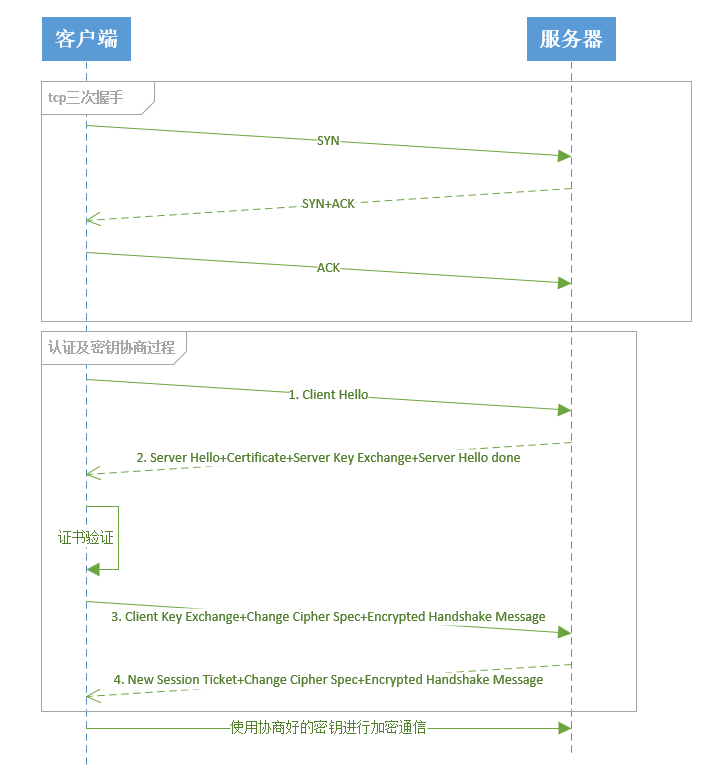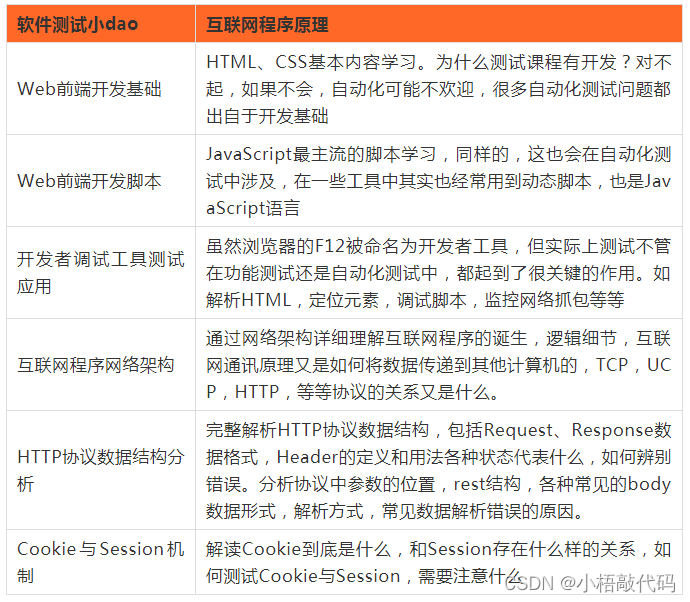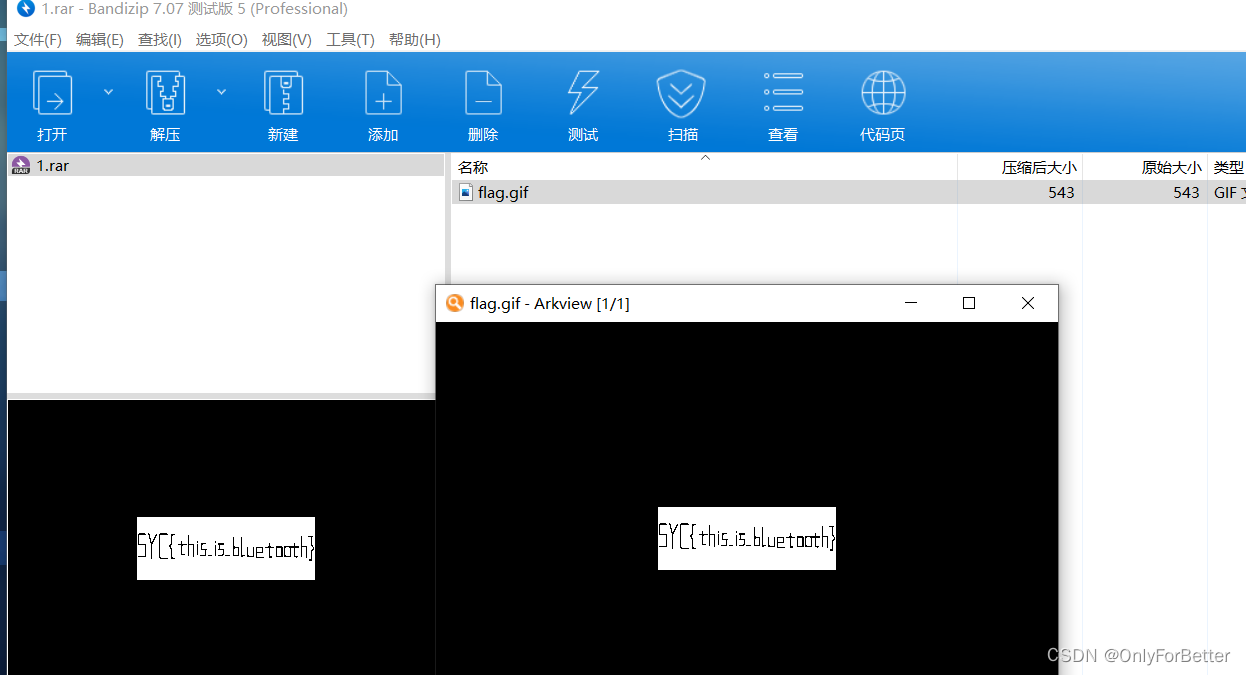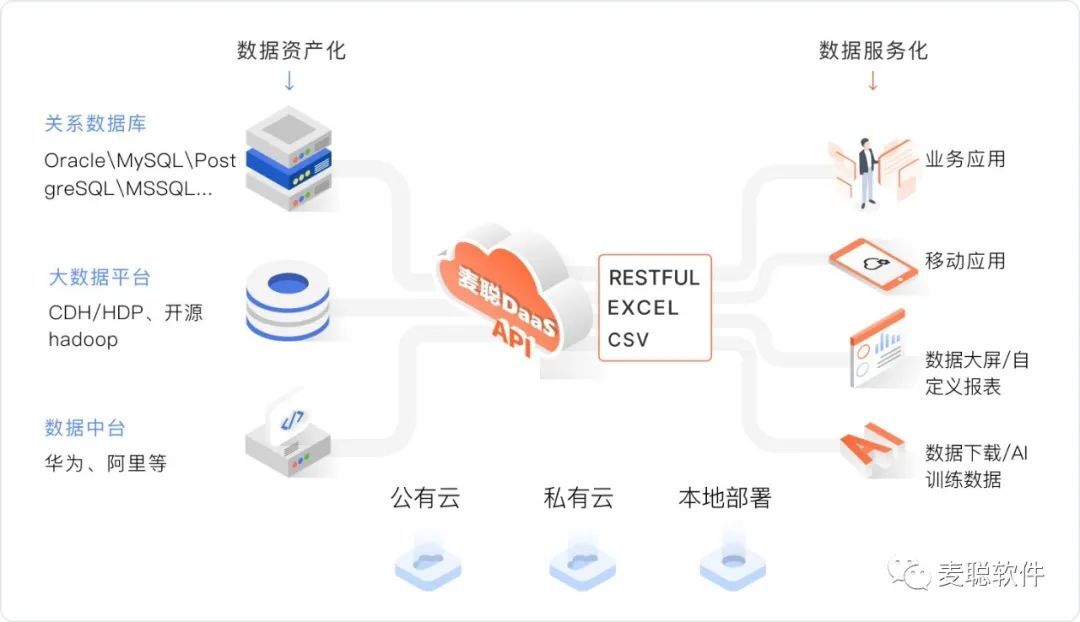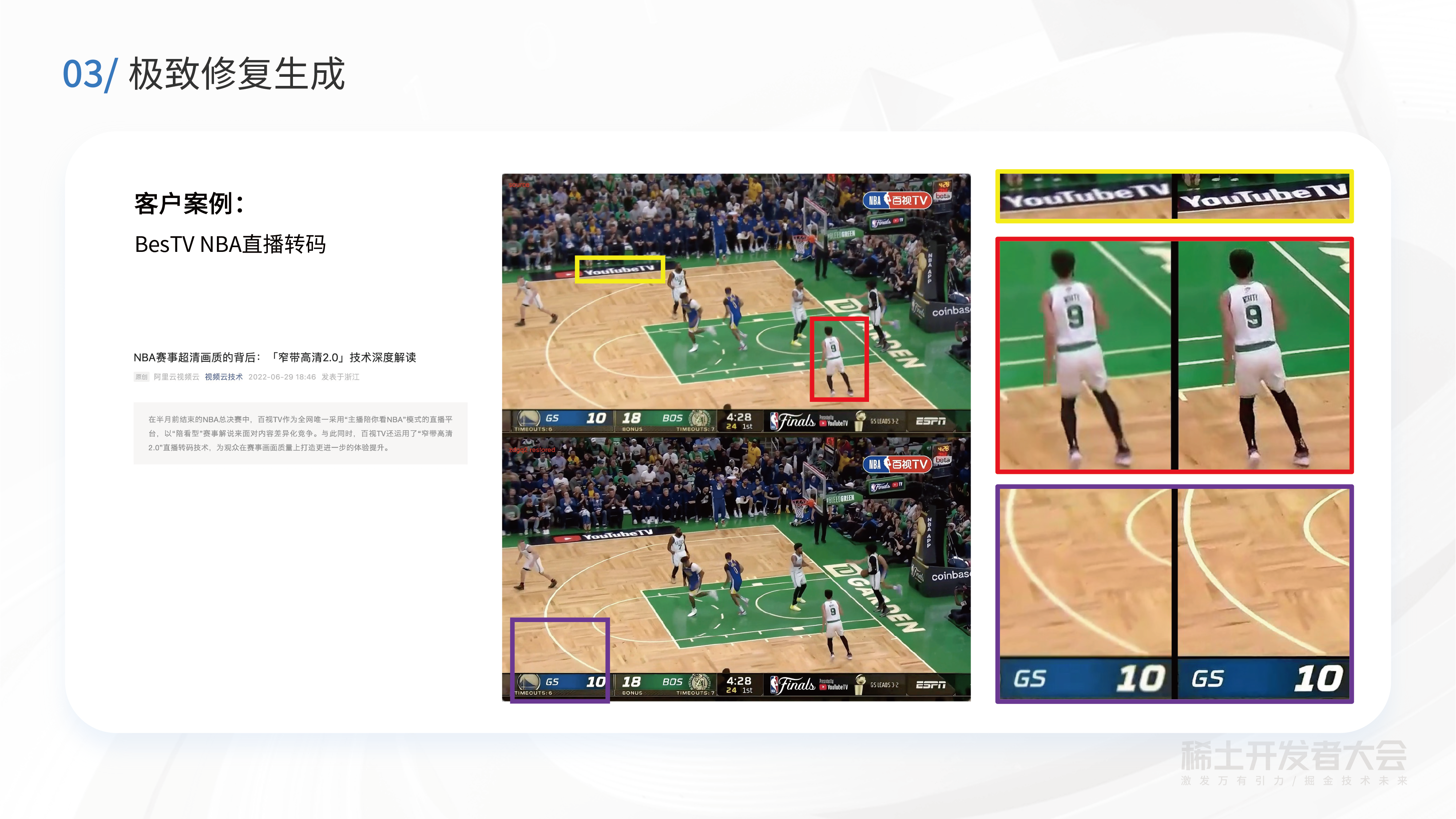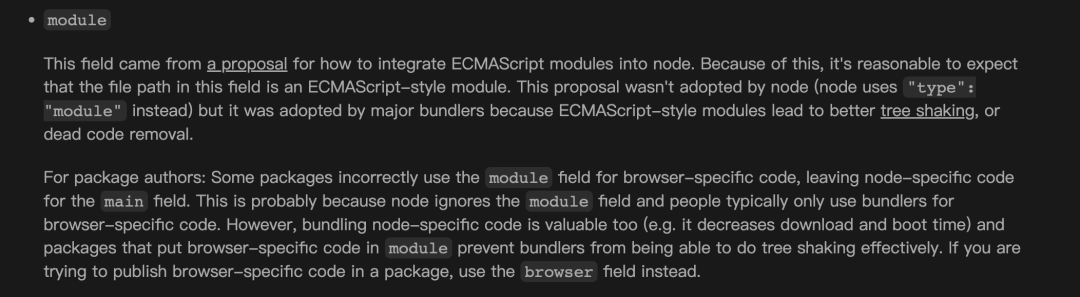当前位置:网站首页>MySQL安装(详细,适合小白)
MySQL安装(详细,适合小白)
2022-08-02 18:57:00 【万里长江雪】
MySQL安装
一、mysql安装包下载
官网下载地址:mysql安装包下载
如图所示:
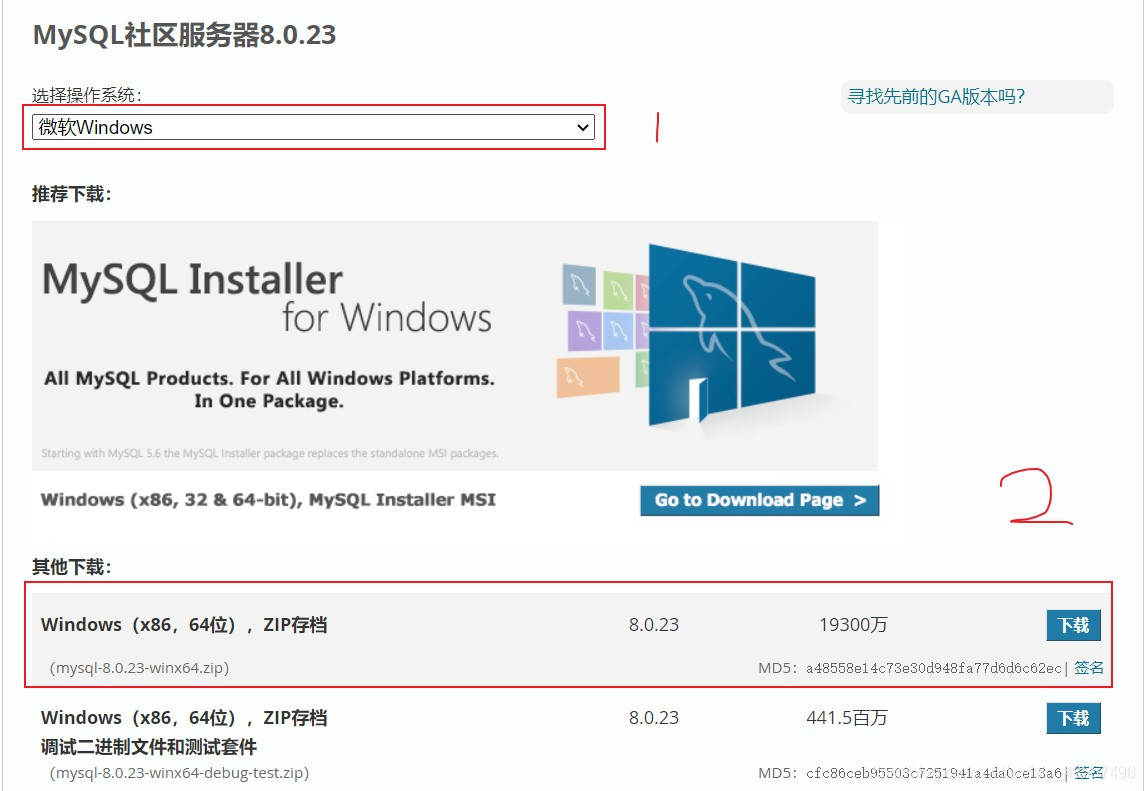
二、配置my.ini文件
解压后的文件尽量不要放在C盘(内存小),解压后如下图所示
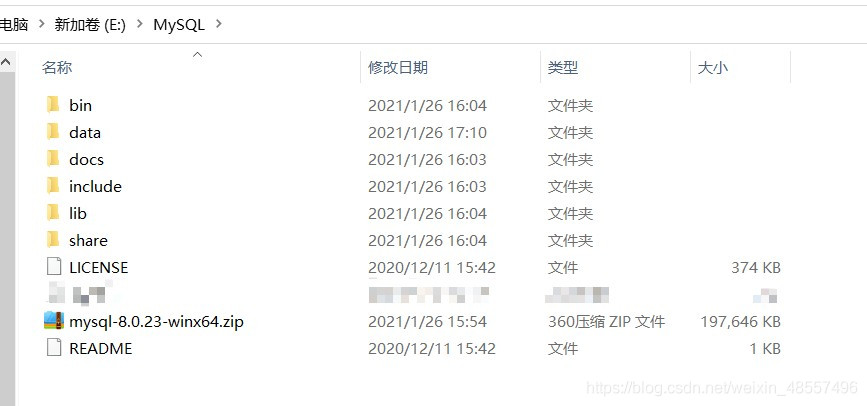
在上图所示根目录下配置my.ini文件
1、右键创建一个文本(.text)
2、修改命名为my.ini(.ini就是一种文件的格式和text一样的东西)
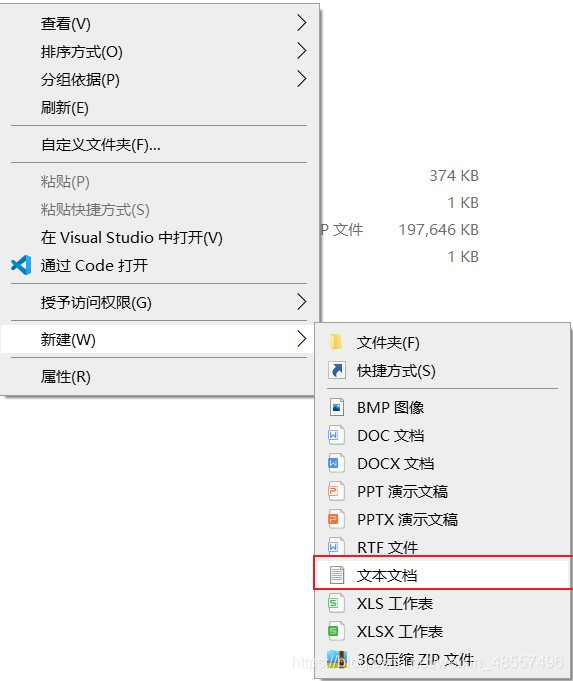

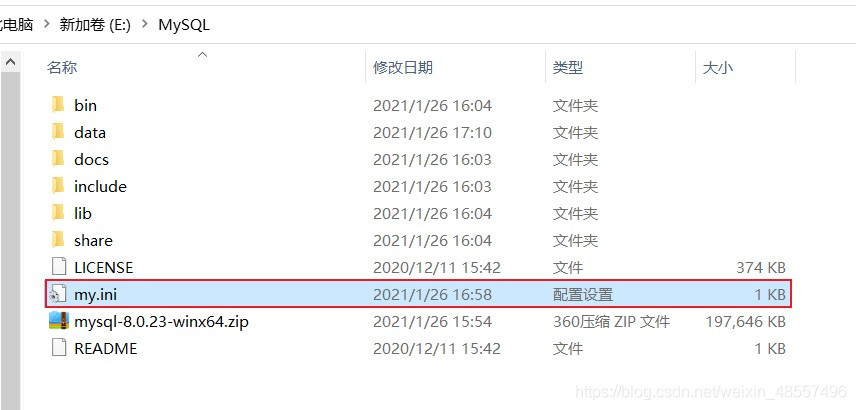
将下面的内容复制到my.ini中(将mysql的安装目录,mysql数据库的数据的存放目录改成你的下载路径和存放路径)
[mysqld]
# 设置3306端口
port=3306
[mysqld]
# 设置3306端口
port=3306 # 设置mysql的安装目录(存放地址要改成你的下载路径)
basedir=E:MySQL
# 设置mysql数据库的数据的存放目录(存放地址要改成你的下载路径)
datadir=E:MySQLdata
# 允许最大连接数
max_connections=200 # 允许连接失败的次数。这是为了防止有人从该主机试图攻击数据库系统
max_connect_errors=10 # 服务端使用的字符集默认为UTF8
character-set-server=utf8
# 创建新表时将使用的默认存储引擎 default-storage-engine=INNODB
# 默认使用“mysql_native_password”插件认证
default_authentication_plugin=mysql_native_password
[mysql]
# 设置mysql客户端默认字符集 default-character-set=utf8
[client]
# 设置mysql客户端连接服务端时默认使用的端口
port=3306
default-character-set=utf8</pre>
三、初始化MySQL
初始化MySQL,在安装时,避免权限问题出错我们尽量使用管理员身份运行cmd,
否则在安装时会报错,会导致安装失败的情况,如下图所示:
e: 转到E盘
cd 你的bin的存贮路径 转到bin目录下
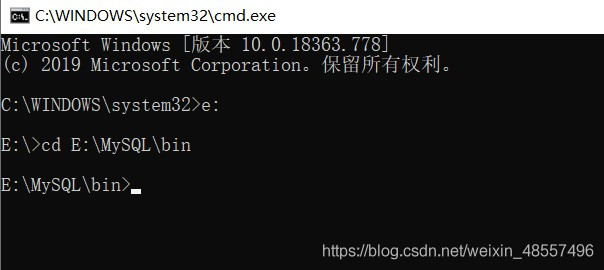
初始化MySQL,输入mysqld --initialize --console,记录初始化密码
(不含空格),要是忘记了就在初始化一遍即可。
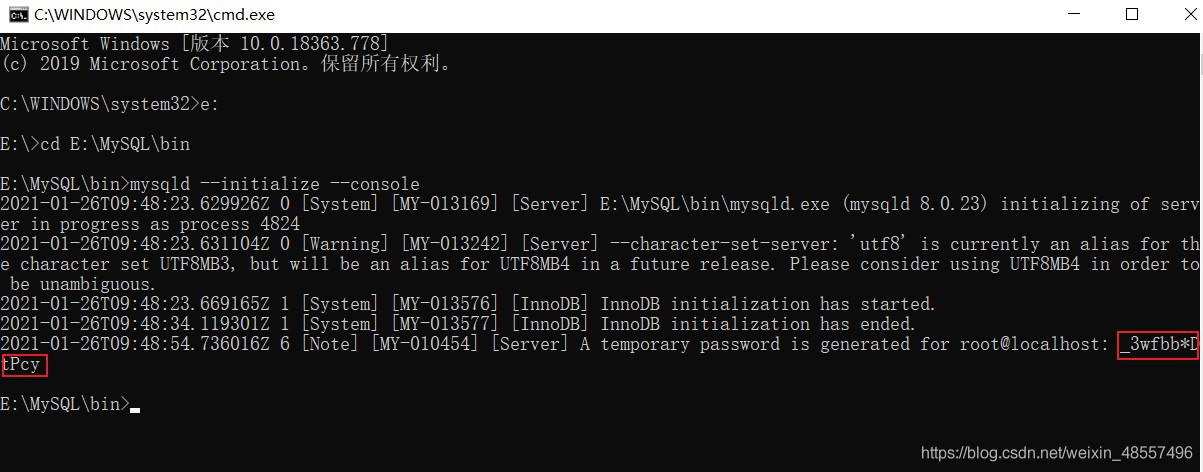
安装MySQL服务,输入 mysqld --install [服务名](服务名可以不加默认为mysql)
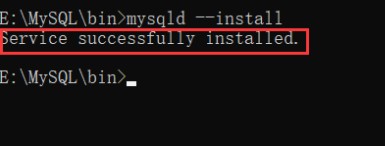
net start mysql(启动SQL)
mysql -uroot -p
初始密码(这样子就进入数据库了,可以更改你的密码了,下面有我的另一篇博客密码更改)
net stop mysql(停止SQL)
---------------------------------------------------------------------------------------------
【我如下的操作是配置过环境变量的,若你们未配置就要像上面转换盘符操作。】
【如果想要配置环境变量,或者可以评论私信我,我找个时间单独出个教程】
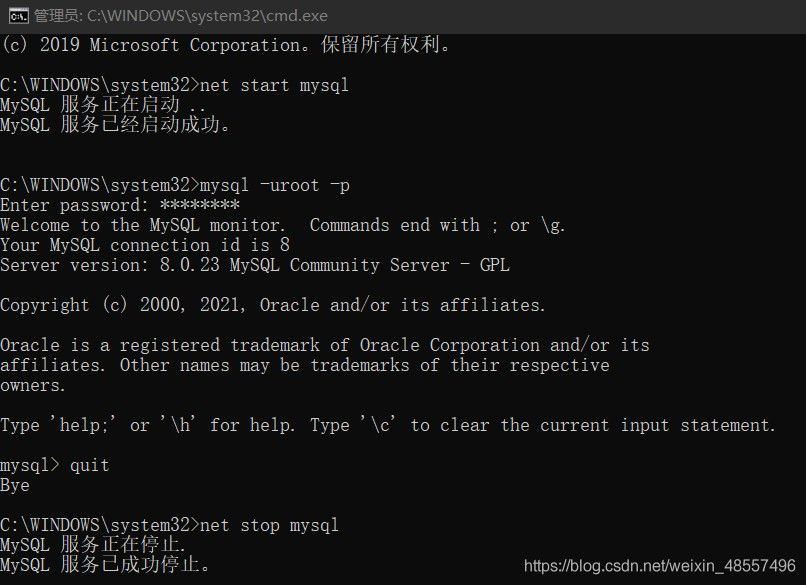
四、可能遇到的错误操作(没出错就可以跳过了)
第一种情况
解决MySQL初始化报错:mysqld: Can’t create directory ’xxxx’ (ErrorCode 2 - No such file or directory)
将my.ini配置文件里的路径盘符后面的单斜杠改为双斜杠就可以了
修改前:
[mysqld]
port = 3306
basedir=E:MySQL
datadir=E:MySQLdata
修改后:
[mysqld]
port = 3306
basedir=E:\MySQL
datadir=E:\MySQLdata
再执行mysqld --initialize命令会生成data文件夹及相应文件
第二种
mysqld -install命令时出现install/remove of the service denied错误的原因和解决办法
没有以管理员身份启动cmd.exe
---------------------------------------------------------------------------------
【快捷键】:win+r 输入cmd ctrl+shift+enter进入cmd(以管理员方式)
下面图片的是经典操作!!!
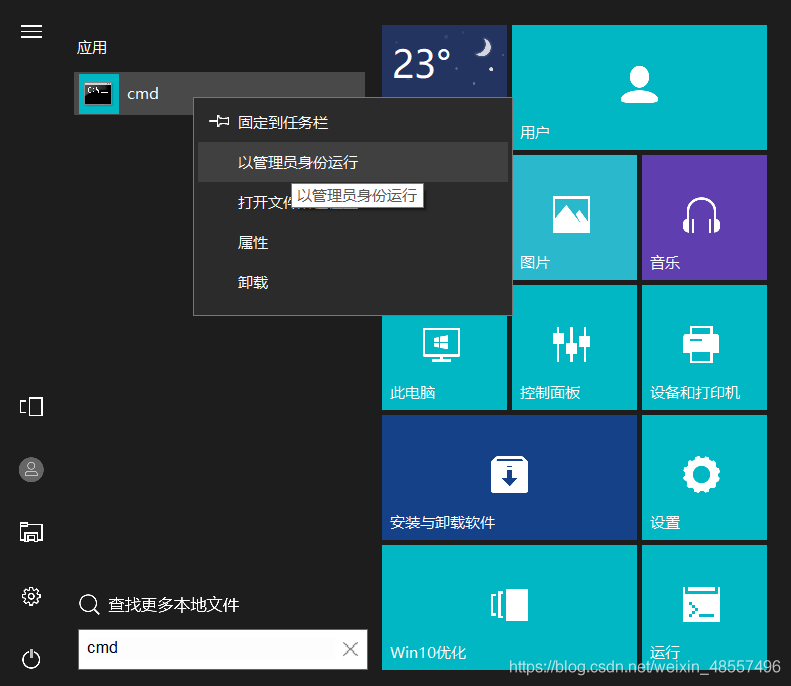
第三种
配置my.ini文件后登录有出现utf8字符集出错,将my.ini配置内容改为如下内容
[mysqld]
# 设置mysql的安装目录,也就是刚才我们解压的目录
basedir=E:MySQL
# 设置mysql数据库的数据的存放目录
# datadir=E:MySQLin
# 设置默认使用的端口
port=3306
# 允许最大连接数
max_connections=200
# 允许连接失败的次数。这是为了防止有人试图攻击数据库
max_connect_errors=10
# 服务端使用的字符集
character-set-server=utf8mb4
# 数据库字符集对应一些排序等规则使用的字符集
collation-server=utf8mb4_general_ci
# 创建新表时将使用的默认存储引擎
default-storage-engine=INNODB
# 默认使用“mysql_native_password”插件作为认证加密方式
# MySQL8.0默认认证加密方式为caching_sha2_password
default_authentication_plugin=mysql_native_password
[mysql]
# 设置mysql客户端默认字符集
default-character-set=utf8mb4
[client]
default-character-set=utf8mb4
port=3306
第四种
ERROR 1045 (28000): Access denied for user ‘root’@‘localhost’ (using password: YES);
【解决步骤】:
- 将my.ini的内容换成上一个错误上的内容(即是第三个错误)
- 删除data文件
- 重新进行初始化mysqld --initialize --console
- 登录mysql -uroot -p临时密码
有什么问题欢迎在评论区留言!
【推荐阅读】
mysql密码更改和图形化工具(用于更改密码和用图形化工具操作数据库,省去在终端上的繁琐操作)
SQL基础入门(详细易懂)
连接idea,在idea上操作MySQL(mybatis,强力推荐)
先自我介绍一下,小编13年上师交大毕业,曾经在小公司待过,去过华为OPPO等大厂,18年进入阿里,直到现在。深知大多数初中级java工程师,想要升技能,往往是需要自己摸索成长或是报班学习,但对于培训机构动则近万元的学费,着实压力不小。自己不成体系的自学效率很低又漫长,而且容易碰到天花板技术停止不前。因此我收集了一份《java开发全套学习资料》送给大家,初衷也很简单,就是希望帮助到想自学又不知道该从何学起的朋友,同时减轻大家的负担。添加下方名片,即可获取全套学习资料哦
边栏推荐
- 看完这篇,轻松get限流!
- 情景剧《重走长征路》上演
- image could not be accessed on a registry to record its digest
- MaxCompute 近期发布上线的版本的 SQL 引擎新功能参数化视图有什么优势?
- MYSQL关键字执行顺序?
- ssh配置
- NIO's Selector execution process
- 脑机接口003 | 马斯克称已实现与云端的虚拟自己对话,相关概念股份大涨
- Mppt photovoltaic maximum power point tracking control matlab simulation
- JVM内存和垃圾回收-06.本地方法栈
猜你喜欢
随机推荐
荐号 | 当一个人不联系你,不拉黑你,原因只有一个……!
汇编实例解析--利用tcb,tss,全局tss,ldt管理任务实现任务切换
Geoserver+mysql+openlayers
阿里35+老测试员生涯回顾,自动化测试真的有这么吃香吗?
What are the useful real-time network traffic monitoring software
Compose主题切换——让你的APP也能一键换肤
药品研发--工艺技术人员积分和职务考核评估管理办法
线程池原理与实践|从入门到放弃,深度解析
cache2go-源码阅读
arcgis 分子式标注
T5: Exploring the Limits of Transfer Learning with a Unified Text-to-Text Transformer
Geoserver+mysql+openlayers2
MySQL 事件调度
安装Mac版Mysql卡在Installation阶段,彻底清理mysql并重装mysql
请教下,1.0.0和1.0.2的底层数据库表结构有变化吗?
Mobile Banking Experience Test: How to Get the Real User Experience
golang面试题
想通过FC连接RDS mysql。是不是将FC服务角色添加rds权限后,就可以通过地址,端口建连了呢
【C语言刷题】双指针原地修改数组(力扣原题分析)
十六进制文本的字节序问题